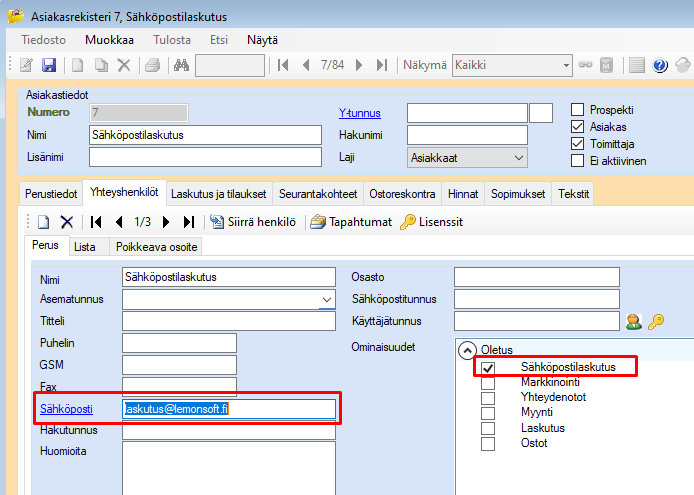
Kuva: Asiakkuudenhallinnan asetukset -näytön Yhteyshenkilöt (markkinointiryhmät) -lista.
Määritä asetukset tämän ohjeen avulla, kun haluat lähettää laskut asiakkaalle sähköpostitse:
1.) Laskun vastaanottajana käytetään asiakkaan yhteyshenkilöä. Määrittele ensin kohtaan Asetukset │ Asiakkuudenhallinta uusi yhteyshenkilön ominaisuus, joka merkitään sille henkilölle, jolle sähköpostilasku halutaan lähettää.
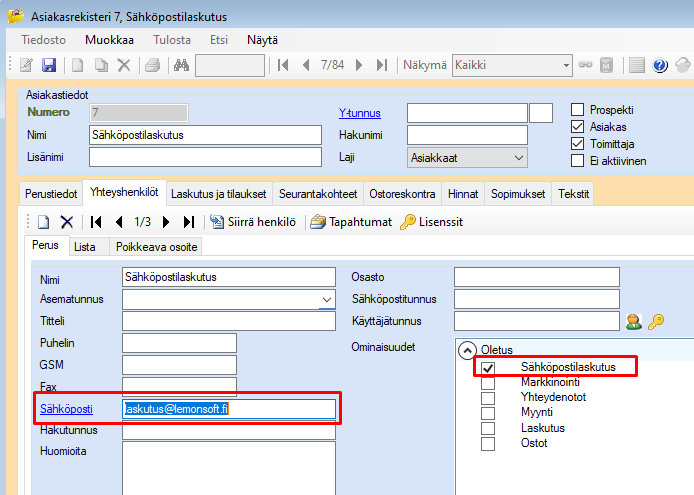
Kuva:
Asiakkuudenhallinnan asetukset -näytön Yhteyshenkilöt
(markkinointiryhmät) -lista.
2.) Määrittele tämän jälkeen toimintokeskuksen kohdassa Taloushallinto │ Laskujen lähetyskeskus asetukselle CONTACT_NUMBER perustamasi yhteyshenkilön ominaisuuden numero. Asetukselle EMAIL_CC voit määritellä sähköpostiosoitteen, johon haluat kopion sähköpostilaskusta. Näin voit arkistoida lähetetyt laskut. Tämä kannattaa määritellä ainakin sähköpostilaskutusta käyttöönotettaessa.
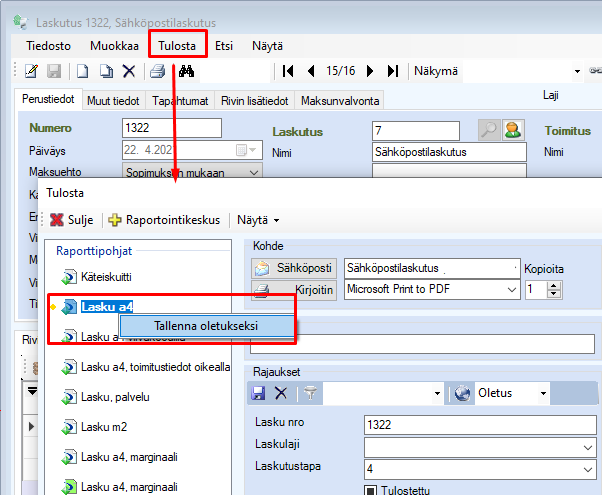
Kuva: Lisää
CONTACT_NUMBER-asetuksen arvoksi lisäämäsi ominaisuuden numero. Voit myös
halutessasi ottaa käyttöön EMAIL_CC-asetuksen.
3.) Lisää asiakkaiden yhteyshenkilölle kyseinen ominaisuus asiakasrekisteriin. Mikäli sellaista yhteyshenkilöä ei löydy, jolla määritelty ominaisuus on, lähtee sähköpostilasku ensimmäiselle yhteyshenkilölle, jolta löytyy sähköpostiosoite.
Mikäli asiakasrekisterissä löytyy monta yhteyshenkilöä, jolla on sähköpostilasku-ominaisuus, lähettää ohjelma laskun listan ensimmäiselle yhteyshenkilölle, jolla on tämä ominaisuus.
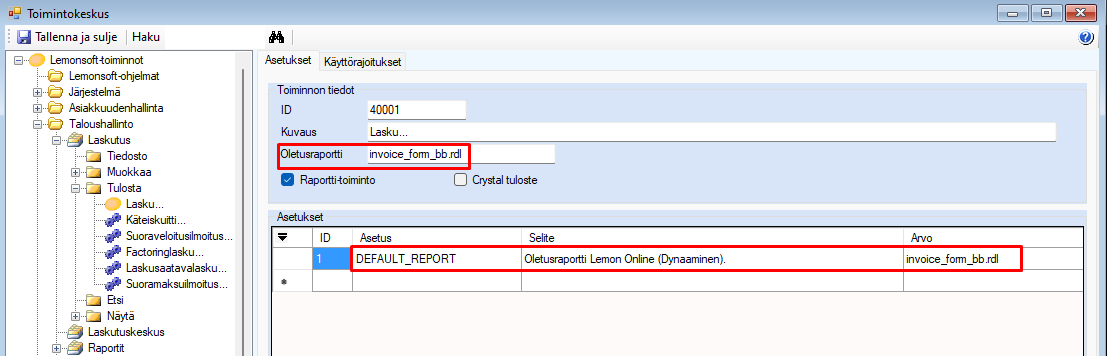
Kuva: Lisää asiakkaan yhteyshenkilölle
sähköpostilasku-ominaisuus sekä sähköpostiosoite.
4.) Käyttäessäsi Crystal-tulostetta määrittele laskun tulostusikkunassa laskutuksen oletusraportti. Tämä laskulomake lähtee sähköpostiasiakkaille.
Jos haluat käyttää dynaamisia laskupohjia, aktivoi Crystal-tuloste pois päältä toimintokeskuksessa kohdassa Taloushallinto | Laskutus | Tulosta | Lasku.
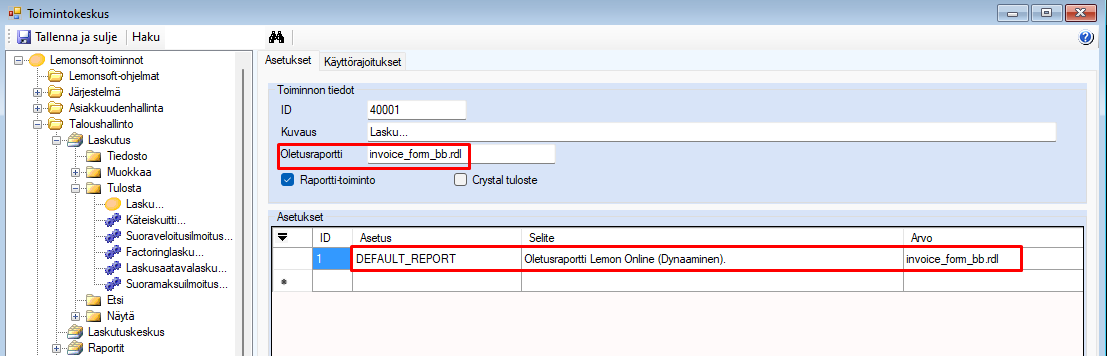
Kuva: Laskun Tulosta |
Lasku-valikosta voit valita oletuspohjan hiiren oikealla
painikkeella.
Löydät lähetyksessä käytettävien raporttien asetukset kohdasta Järjestelmä | Toimintokeskus | Taloushallinto | Laskutus | Tulosta | Lasku.
Mikäli haluat käyttää lähetykseen dynaamista raporttipohjaa, määritä Oletusraportti-kenttään dynaamisen raporttipohjan tiedostonimi ja -pääte. Jos taas lähetät laskut LemonOnlinesta, määritä käyttämäsi dynaaminen oletusraportti asetuksen DEFAULT_REPORT arvoksi. Syötä kenttään raportin tiedostonimi ja -pääte.
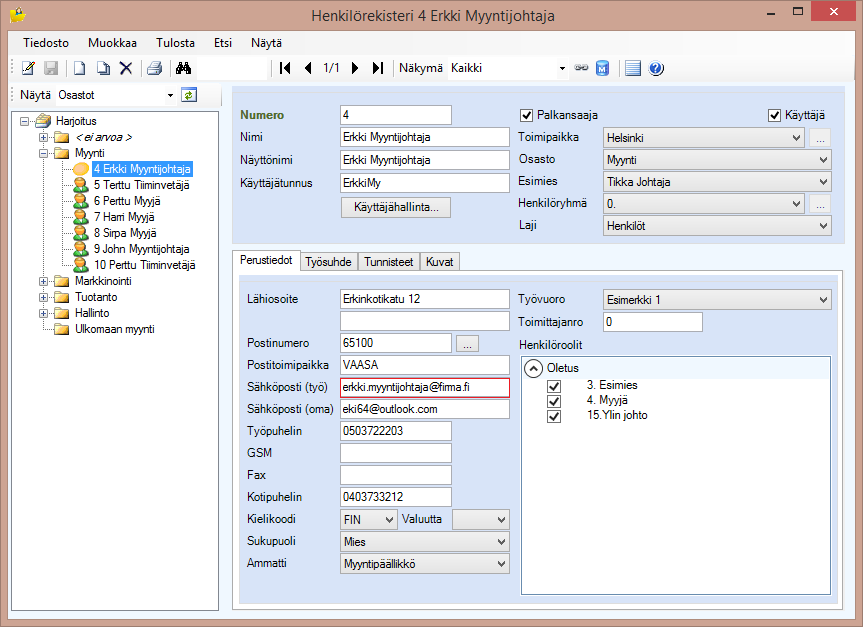
Kuva: Määritä dynaamisten
raporttipohjien tiedostonimet toimintokeskuksessa.
Lue myös ohjeemme Laskukohtainen oletusraportti, jolla voit ohjata sitä, mitä raporttia laskujen lähetyksessä milloinkin käytetään. Huomaa kuitenkin, että LemonOnline käyttää lähetyksessä aina dynaamisia raporttipohjia.
5.) Määrittele ylläpitoasetuksiin smtp-osoite. SMTP-osoite on paikallisen verkon haltijan määrittelemä lähtevän postin palvelin. Lemonsoftin pääkäyttäjä määrittelee tämän joko Hallintakeskukseen tai yrityksen tietoihin. Lue lisää ohjeesta hakusanalla Sähköpostin asetukset ja lähetys.
Tarkista myös, että Hallintakeskuksen asetuksessa SYSTEM_EMAIL on määriteltynä järjestelmän käyttämä sähköpostiosoite. SYSTEM_EMAIL-asetuksen arvo ei saa olla tyhjä. Tyypillisesti arvona on noreply- tai info-tyylinen osoite (esim. info@yritys.fi tai noreply@yritys.fi), koska useimmiten postiin ei ole tarkoitus vastata.

Kuva: Hallintakeskus-näytön
SYSTEM_EMAIL-asetuksen arvo ei saa olla tyhjä.
6.) Myös laskujen lähettäjällä tulee olla määriteltynä sähköpostiosoite henkilörekisterissä. Kun lähetät sähköpostilaskuja, näkyy laskun lähettäjänä henkilörekisteriin määritelty työsähköpostiosoite. Henkilörekisteriä vahvempi sähköpostiosoite voidaan määrittää Yritystietoihin Toimipaikat-osion Muut tiedot -välilehdelle. Jos toimipaikalle määritellään Laskutuksen sähköpostiosoite -tieto, sitä käytetään vahvimpana sähköpostilaskujen lähettäjätietona. Jos toimipaikalla ei ole Laskutuksen sähköposti -tietoa, käytetään henkilörekisterin työsähköpostiosoitetta.
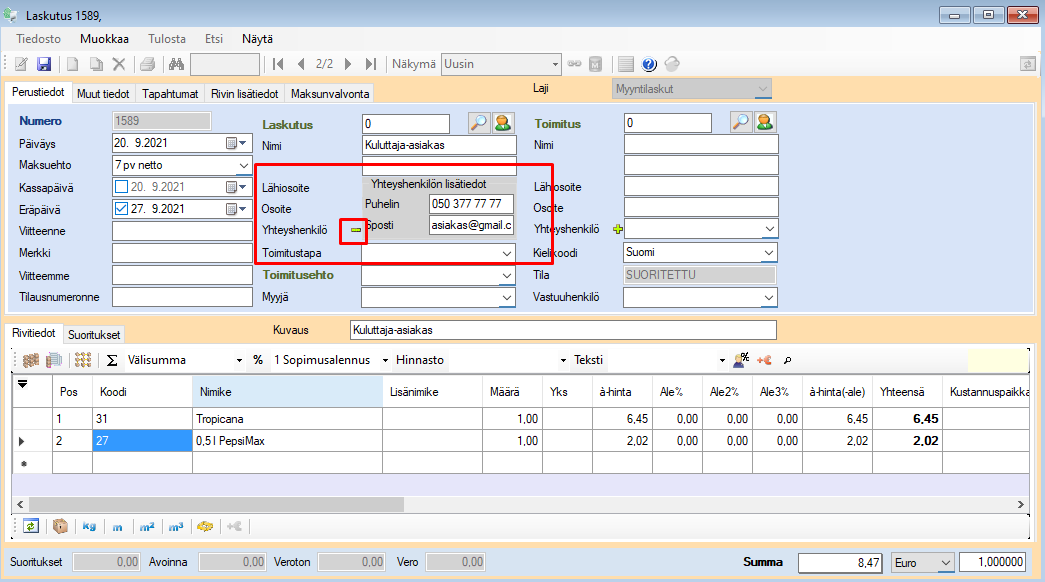
Kuva: Henkilörekisteri-näytön
Sähköposti (työ)-kentässä oleva osoite näkyy sähköpostilaskun lähettäjän
osoitteena.
Mikäli EWS on käytössä, tulee lähettäväksi osoitteeksi käyttäjälle tallennettu tunnus. Huomaathan, että LemonOnline ei vielä tue tätä toiminnallisuutta.
Ohjelma hakee sähköpostilaskun vastaanottajan seuraavassa järjestyksessä
1. Laskulle syötetyn asiakasnumeron yhteyshenkilö, jolla on CONTACT_NUMBER-ominaisuus aktiivisena.
2. Laskun Yhteyshenkilön lisätiedot -osiossa olevaan sähköpostiosoitteeseen. Lue lisää Kuluttaja-asiakkaiden sähköpostilaskutus.
3. Laskulle syötetyn yhteyshenkilön asiakasrekisterissä olevaan sähköpostiosoitteeseen.
4. Ensimmäinen asiakkaan yhteyshenkilö keneltä löytyy sähköposti.
Voit myös automatisoida sähköpostilaskujen lähetyksen. Lue lisää hakusanalla Sähköpostilaskujen lähetys.